圖書簡介
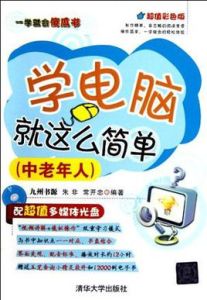 學電腦就這么簡單(中老年人)
學電腦就這么簡單(中老年人)本書適用於對電腦感興趣、想通過電腦來豐富和改善生活的中老年朋友。
圖書前言
越來越多的中老年朋友加入到了學習電腦的隊伍中,而選擇一本適合的參考書則是至關重要的。本書根據中老年朋友們的切身需要,講解圍繞簡單、易懂和實用幾個主題展開;在排版方式上,也進行了一定的探索和創新。希望正在閱讀這本書的您,能像看雜誌一樣在愉悅的環境中輕鬆學會電腦的使用。本書的特點有哪些
情景教學,和老王一起進步:本書的主人公老王對電腦一無所知,但在阿偉“老師”的講解和幫助下,一步步做到了熟練使用電腦。相信您也可以像老王一樣,在本書的幫助下熟練掌握電腦的使用方法。
貼近生活,知識安排以實用為目的:學習的目的是為了讓您通過使用電腦獲得樂趣,豐富晚年生活,幫助您完成一些生活中的實際事務。因此,本書根據您的實際需要安排了電腦的基本操作、電腦打字、數碼照片處理、電子相冊製作、上網看新聞、玩遊戲、聽歌、下載歌曲到MP3以及網上購物等知識。
理論與實戰結合,方能授人以漁:中老年人學習電腦,沒有壓力,學多少算多少,會多少是多少。因此,本書的知識點基本
NEW CENTURY
學電腦就這么簡單(中老年人)
都是獨立的,您既可以從前到後依次學習,也可以在遇到問題後,根據目錄查閱相應內容,進行針對性的學習。對於每一節知識點,為了幫助您理解,本書不僅進行了知識講解,還安排了適當的練習,使您儘可能完全掌握。
這本書適合哪些中老年朋友
不管您對電腦和電腦上網有多少認識,不管您使用電腦是為了增添樂趣還是為了體驗新鮮事物,一切都可以從頭學習。即使您是“銀髮族”,也不算晚,現在就可以從這裡開始。
愛好新鮮事物的“老李”
:老李喜歡新鮮事物,聽說電腦能夠完成很多事務,並且能夠體驗到快樂與樂趣。既然如此,何不買本參考書,現在就開始學習使用電腦呢?
退休的“老唐”
:老唐退休了,賦閒在家,看到身邊很多好友都在使用電腦上網看新聞、聊天和購物等,為了不脫離朋友的隊伍,她決定開始學習使用電腦……
“老趙”、“老許”、“老周”……
:他們雖然已經白髮
蒼蒼,但他們並不是“兩耳不聞窗外事”,也不願意被時代拋棄……那么何不跟隨熱潮,學會使用電腦上網看新聞、聊天和網上購物呢?
有疑問可以找他們
本書由九州書源組織編寫,參與本書編寫、排版和校對的工作人員有向萍、羊清忠、簡超、曾福全、張良軍、陳曉穎、廖宵、王君、付琦、朱非、劉凡馨、李偉、范晶晶、任亞炫、趙雲、陳良、張笑、余洪、常開忠、徐雲江、陸小平、劉成林、李顯進、楊明宇、楊穎、叢威、唐青、宋玉霞、劉可、何周、官小波。
圖書目錄
第01章學習電腦從這裡開始1.1 解決學習電腦前的疑惑 .................2
1.1.1 中老年人學習電腦的好處 ....2
1.1.2 解讀中老年人學習電腦的障礙 ..........................5
1.1.3 如何學好電腦 ......................5
1.2 電腦其實就這么簡單.....................6
1.2.1 認識電腦的硬體 ...................7
1.2.2 認識電腦的軟體 ...................9
1.3 學會啟動和關閉電腦...................10
1.3.1 啟動電腦............................11
1.3.2 關閉電腦............................12
1.3.3 重新啟動電腦 ....................13
1.4 鍵盤與滑鼠的使用 ......................14
1.4.1 認識鍵盤與滑鼠 .................14
1.4.2 正確使用鍵盤 ....................17
1.4.3 正確使用滑鼠 ....................19
1.5 更進一步——使用電腦小常識 ....21
第 1 招強制關閉電腦 ...............21
第 2 招讓電腦進入睡眠狀態.....22
1.6 活學活用.....................................22
第02章電腦操作輕鬆入門
2.1 認識Windows 7桌面 ...................24
2.1.1 桌面的組成 ........................24
2.1.2 桌面組成部分的作用..........24
2.2 Windows 7視窗操作 ...................26
2.2.1 打開視窗............................26
2.2.2 認識視窗............................27
2.2.3 關閉視窗............................2
2.2.4 移動視窗............................28
2.2.5 切換視窗............................28
2.2.6 改變視窗的大小 .................29
2.2.7 快速返回系統桌面 .............30
2.3 選單與對話框 .............................31
2.3.1 選單操作............................31
2.3.2 對話框操作 ........................33
2.4 認識檔案和資料夾 ......................36
2.4.1 認識檔案............................37
2.4.2 認識資料夾 ........................37
2.4.3 以不同的方式查看檔案 ......37
2.5 檔案和資料夾的管理...................39
2.5.1 打開檔案或資料夾 .............39
2.5.2 新建檔案或資料夾 .............39
2.5.3 選擇檔案或資料夾 .............40
2.5.4 刪除檔案或資料夾 .............42
2.5.5 移動和複製檔案或資料夾 ....................42
2.5.6 重命名檔案或資料夾..........44
2.6 更進一步——管理檔案有絕招 ....45
第 1 招清空資源回收筒 ...................45
第 2 招永久刪除檔案或資料夾 ..........................45
第 3 招使用檔案搜尋功能 ........45
2.7 活學活用.....................................46
第03章設定電腦環境
3.1 輕鬆設定自己的學習環境 ...........48
3.1.1 為電腦設定精美的主題 ......48
3.1.2 將喜歡的照片設定為桌面背景 ...........................49
3.1.3 設定或調整電腦時間..........50
3.1.4 調用桌面小工具 .................51
3.2 視力不好怎么辦..........................53
3.2.1 設定解析度 ........................54
3.2.2 使用放大鏡 ........................55
3.3 安裝和卸載軟體..........................57
3.3.1 軟體的安裝方法 .................57
3.3.2 軟體的卸載方法 .................59
3.4 更進一步——設定電腦實用技巧 ....................................60
第 1 招獲取更多小工具 ............61
第 2 招設定螢幕保護程式 ........61
第 3 招保存更改的主題 ............62
3.5 活學活用.....................................62
第04章漢字輸入並不難
4.1 輸入文字前的準備 ......................64
4.1.1 認識輸入法 ........................64
4.1.2 選擇輸入法 ........................65
4.1.3 添加和刪除輸入法 .............65
4.1.4 選擇練習漢字輸入的場所 ...67
4.2 漢字輸入從拼音開始...................68
4.2.1 使用全拼法輸入 .................68
4.2.2 使用簡拼法輸入 .................70
4.2.3 使用混拼法輸入 .................70
4.2.4 模糊音輸入 ........................71
4.3 一筆在手輕鬆輸入 ......................72
4.3.1 認識手寫板 ........................73
4.3.2 安裝手寫板 ........................73
4.3.3 使用手寫板輸入漢字..........75
4.4 更進一步——漢字的輸入技巧 ....75
第 1 招使用筆畫輸入法 ............76
第 2 招通過輸入板輸入漢字.....76
4.5 活學活用.....................................76
第05章用Word記錄生活點滴
5.1 熟悉Word的基本操作 .................78
5.1.1 啟動Word 2010 .................78
5.1.2 退出Word 2010 .................79
5.1.3 熟悉Word 2010的工作界面 ............................79
5.1.4 掌握Word的基本操作 ........81
5.2 運用Word輕鬆記錄生活..............85
5.2.1 輸入文本............................85
5.2.2 選擇文本............................87
5.2.3 修改文本............................87
5.2.4 移動和複製文本 .................88
5.2.5 查找和替換文本 .................89
運用Word輕鬆排版.....................91
5.3.1 設定文本格式 ....................91
5.3.2 設定段落格式 ....................93
5.3.3 插入圖形對象美化頁面 ......94
5.4 更進一步——Word使用技巧 ......97
第 1 招設定定時保存 ...............97
第 2 招設定頁面背景顏色 ........98
5.5 活學活用.....................................98
第06章數碼照片處理(一)
在電腦中欣賞數碼照片.............100
6.1.1 將數位相機中的照片存入電腦 .........................100
6.1.2 欣賞照片..........................102
使用光影魔術手處理照片 .........103
6.2.1 安裝光影魔術手 ...............103
6.2.2 認識光影魔術手工作界面..........................104
6.2.3 照片的基本操作 ...............105
6.2.4 如何調整照片顏色 ...........108
6.2.5 對人像照片進行美容........109
6.2.6 更換照片背景 .................. 111
6.2.7 為照片添加各種框線........113
6.2.8 製作多圖組合效果 ...........114
6.2.9 製作黑白照片 ..................116
6.2.10 製作影樓風格的照片......117
6.3 列印數碼照片 ...........................119
6.4 更進一步——照片處理小妙招.......................................120
第 1 招運用“對比”功能 ......120
第 2 招運用右側快捷功能區...121
第 3 招製作日曆.....................121
第 4 招為照片套用場景 ..........121
6.5 活學活用...................................122
7.1 使用家家樂軟體製作電子相冊 ..................................124
7.1.1 安裝家家樂電子相冊製作系統 ..................124
7.1.2 註冊家家樂電子相冊製作系統 .........................126
7.1.3 製作電子相冊 ..................127
7.1.4 相冊預覽播放 ..................135
7.1.5 調整相冊照片 ..................136
7.1.6 保存相冊..........................138
7.1.7 導出相冊..........................139
7.2 使用Windows DVD Maker製作DVD ..................................143
7.2.1 刻錄視頻..........................143
7.2.2 刻錄圖片..........................145
7.3 更進一步——電子相冊製作妙招 ..................................147
第 1 招移動照片播放順序 ......147
第 2 招默認參數配置 .............148
7.4 活學活用...................................148
第08章快樂的網上生活
8.1 初步網上衝浪 ...........................150
8.1.1 連線網路..........................150
8.1.2 啟動並認識IE瀏覽器 ........151
8.1.3 退出IE瀏覽器...................153
8.1.4 網上隨處逛 ......................154
8.1.5 收集網頁文字與圖片........156
8.1.6 收藏網頁方便、省時........158
8.2 享受便捷的網上生活.................160
8.2.1 搜尋熱點事件 ..................160
8.2.2 出門辦事先查交通和天氣 .............................162
8.2.3 旅遊信息網上找 ...............164
8.2.4 網上讀遍天下書 ...............165
8.2.5 股市行情一網打盡 ...........167
8.2.6 網上尋醫問藥 ..................168
8.2.7 網路遊戲練練腦 ...............172
8.3 更進一步——網上瀏覽小妙招 ......................................175
第 1 招將常用網站設定為IE主頁 .............176
第 2 招通過地址欄快速地打開已經訪問過的網頁 ......176
第 3 招怎樣搜尋需要的網站...177
第 4 招常用新聞網站 .............177
第 5 招常用養生保健網站 ......178
8.4 活學活用...................................178
第09章足不出戶忙聯繫
9.1 使用QQ網上聊天......................180
9.1.1 申請一個自己的 QQ號碼 ...........................180
9.1.2 登錄QQ添加好友 .............182
9.1.3 文字線上聊天 ..................186
9.1.4 與好友視頻聊天 ...............190
9.1.5 傳送和接收檔案 ...............191
9.2 電子郵件你來我往 ....................193
9.2.1 申請免費電子信箱 ...........194
9.2.2 登錄信箱..........................196
9.2.3 收發郵件..........................196
9.2.4 傳送附屬檔案..........................199
9.3 熱鬧的論壇 ...............................200
9.3.1 註冊論壇用戶 ..................201
9.3.2 閱讀和回覆帖子 ...............202
9.3.3 自己發帖子 ......................205
9.4 更進一步——網上交流工具實用妙招 ..................................207
第 1 招開通並使用QQ信箱 ....207
第 2 招在夕陽紅論壇中玩遊戲 ........................207
第 3 招使用信箱向好友傳送電子賀卡 .............208
9.5 活學活用...................................208
第10章網路資源免費找
10.1 搜尋並使用網上資源...............210
10.1.1 搜尋和瀏覽精美圖片......210
10.1.2 搜尋並線上試聽、下載音樂 ...............................212
10.1.3 搜尋並觀賞電影、電視節目 ............215
10.1.4 搜尋並直接下載軟體......218 使用迅雷下載 .........................220
10.2.1 安裝迅雷........................220
10.2.2 使用迅雷下載網路資源 ..............................222
10.2.3 管理下載資源 ................224
10.2.4 解壓縮下載資源 .............225 用隨身碟或MP3傳遞下載內容.....227
10.3.1 連線隨身碟或MP3 ..............227
10.3.2 將檔案存放到 隨身碟或MP3 ....................229
10.3.3 正確卸載隨身碟或MP3 ......231
更進一步——播放與傳送檔案小妙招.....................................232
第 1 招使用音樂播放器播放音樂 ....................232
第 2 招使用視頻播放器播放視頻 ....................233
第 3 招快速將檔案傳送到隨身碟中 ..............233
活學活用.................................234
第11章網上淘寶輕鬆購物
11.1 購物前的準備..........................236
11.1.1 開通網上銀行.................236
11.1.2 註冊淘寶賬號.................241
11.1.3 註冊支付寶賬號 .............244
11.2 選購商品.................................247
11.2.1 分類查找商品.................247
11.2.2 搜尋商品 ........................249
11.2.3 在淘寶網中購買商品 ......250
11.2.4 與老闆交流 ....................255
11.2.5 完成商品交易.................255
11.3 更進一步——網上購物小妙招.....................................257
第 1 招聚划算 ........................257
第 2 招搜尋促銷、打折類商品 ...........................257
第 3 招 “淘小二”解決購物中的問題 .............258
11.4 活學活用.................................258
第12章維護電腦安全
12.1 電腦的日常維護......................260
12.1.1 顯示器的使用和保養......260
12.1.2 鍵盤與滑鼠的使用和保養 ...........................261
12.1.3 主機的使用和保養 .........261
12.2 防範電腦病毒 .........................262
12.2.1 上網安全防範措施 .........263
12.2.2 使用防毒軟體查殺病毒 ..............................264
12.3 使用360安全衛士保護電腦 .....268
12.3.1 清理外掛程式........................268
12.3.2 查殺木馬........................269
12.3.3 修復系統漏洞 ................270
12.4 更進一步——電腦安全小訣竅 ....................................272
第 1 招升級防毒軟體 .............273
第 2 招最佳化開機速度 .............273
第 3 招 QQ軟體的安全保護 ....274
12.5 活學活用.................................274
